La prueba de velocidad de Internet más precisa en línea. Cómo medir correctamente la velocidad de tu conexión a Internet
¿Pruebas tu velocidad de Internet? ¿O no prestas atención a este indicador? Pero precisamente por la calidad y internet rapido Nos conectamos y pagamos dinero. Una prueba de velocidad de Internet le ayudará a descubrir qué tan honesto es el proveedor y si está pagando de más por los servicios.
Información general sobre la velocidad de conexión a Internet
Velocidad entrante (Descargar) le mostrará qué tan rápido puede descargar datos (archivos, música, películas, etc.) de Internet. El resultado se indica en Mbps (Megabits por segundo)
Velocidad de carga le mostrará qué tan rápido puede cargar datos (archivos, música, películas, etc.) a Internet. El resultado se indica en Mbps (Megabits por segundo)
I Dirección P (dirección IP)- esta es la dirección que normalmente se asigna a su computadora para obtener acceso a los recursos internos red local su proveedor.
Nota: . Esto es necesario saberlo, por ejemplo, para organizar una búsqueda xml en Yandex. Indica la dirección IP de su servidor desde donde provienen las solicitudes de búsqueda.
velocidad de internet- Este cantidad máxima Datos recibidos o transmitidos por una computadora desde o hacia una red por unidad de tiempo.
La velocidad de transferencia de datos se calcula en kilobits o megabits por segundo. Un byte equivale a 8 bits y, por tanto, con una velocidad de conexión a Internet de 100 MB, en un segundo el ordenador recibe o transmite no más de 12,5 MB de datos (100 MB / 8 bits). Por lo tanto, si necesita descargar un archivo de 1,5 GB, tardará 2 minutos. este ejemplo muestra la opción ideal. En realidad, todo es mucho más complicado.
La velocidad de su conexión a Internet se ve afectada por los siguientes factores:
- Plan tarifario establecido por el proveedor.
- Tecnologías de enlace de datos.
- Congestión de la red con otros usuarios.
- Velocidad de carga del sitio web.
- Velocidad del servidor.
- Configuración y velocidad del enrutador.
- Antivirus y firewalls que funcionan en fondo.
- Programas y aplicaciones que se ejecutan en la computadora.
- Configuración de la computadora y Sistema operativo.
Dos parámetros de velocidad de Internet:
- Recepción de datos
- Transferencia de datos
La proporción de estos parámetros es importante tanto a la hora de determinar la velocidad de Internet como a la hora de evaluar la calidad de la conexión.
Hoy en día cambiar de proveedor de Internet no es complicado. Después de todo, puedes elegir un proveedor de servicios honesto cuya velocidad declarada corresponda a la realidad. Para hacer esto, debes verificar tu velocidad de Internet.
Es casi imposible medir visualmente la velocidad de recepción y transmisión. Para ello existen sitios que permiten medir la velocidad de Internet. Hablaremos de algunos de ellos en este artículo.
Cómo mejorar la precisión de las pruebas de conexión a Internet
Para obtener un resultado preciso prueba de velocidad de internet, debe completar los pasos a continuación. Si no necesita resultados exactos y los datos aproximados son suficientes, entonces puede este artículo ignorar.
Entonces, para una verificación más precisa:
- Conectar cable de red en el conector adaptador de red, es decir, directamente.
- cerrar todo programas en ejecución, a excepción del navegador.
- Detenga todos los programas que se ejecutan en segundo plano, excepto los seleccionados para la prueba de velocidad de Internet en línea.
- Desactiva tu antivirus mientras mides tu velocidad de Internet.
- Inicie el Administrador de tareas, abra la pestaña "Red". Asegúrate de que no esté cargado. El proceso de uso de la red no debe exceder el uno por ciento. Si este indicador arriba, puede reiniciar su computadora.
Comprobación neta de prueba de velocidad
El servicio de red de prueba de velocidad es uno de los sitios más famosos para el medidor de velocidad de Internet de Rostelecom, es diferente diseño elegante Y interfaz sencilla. Con su ayuda, puede determinar la velocidad de la conexión entrante y saliente, acelerando la Internet de su computadora. Para medir la velocidad de Internet, debe hacer clic en el botón "Iniciar prueba". El resultado se sabrá en menos de un minuto. Los errores de medición en este sitio son mínimos. Y esta es su importante ventaja. ¡Lo recomendamos!
El sitio se ve así:
Una vez completada la verificación, verá tres indicadores que reflejan toda la información necesaria.
El primer "Ping" muestra el tiempo de transmisión. paquetes de red. Cuanto menor sea este número, mejor calidad Conexiones a Internet. Lo ideal es que no supere los 100 ms.
El segundo número es responsable de la velocidad de adquisición de datos. Es esta cifra la que viene reflejada en el acuerdo con el proveedor y, por tanto, tú la pagas.
El tercer número refleja la velocidad de transferencia de datos. Como regla general, menos velocidad recepción, pero no se requiere muy a menudo una alta velocidad de salida.
Para medir la velocidad de tu conexión a Internet con cualquier otra ciudad, selecciónala en el mapa y haz clic nuevamente en el botón “Iniciar prueba”.
Tenga en cuenta que para ejecutar la prueba de velocidad de Internet speedtest net, debe tener instalado Flash Player en su computadora. Muchos usuarios atribuyen este hecho a importantes desventajas del servicio, pero instalar el reproductor si aún no tienes uno no te llevará mucho tiempo ni trabajo. A continuación se muestra el servicio spid test net para comprobar la velocidad de la conexión a Internet en una versión simplificada, pero suficiente para el trabajo.
Comprobación de la velocidad de Internet mediante el servicio nPerF: prueba de velocidad web
Este es un servicio para probar ADSL, xDSL, cable, fibra óptica u otros métodos de conexión. Para medidas precisas, detenga todas las aplicaciones que utilizan activamente Internet en su computadora y en sus otros dispositivos (otras computadoras, tabletas, teléfonos inteligentes, consolas de juegos), que están conectados a su canal de Internet.
De forma predeterminada, se seleccionará automáticamente un servidor para su conexión cuando comience la prueba. Sin embargo, puede seleccionar un servidor manualmente usando el mapa.
Se analiza el servicio sobre cómo averiguar, medir y verificar la velocidad de Internet de Rostelecom u otros proveedores mediante Yandex o el servicio de red Speedtest, prueba de velocidad de Internet nPerf.
Prueba de velocidad de Internet Broadband SpeedChecker
Inicie una prueba de velocidad haciendo clic en el botón grande en el centro de la página " Iniciar prueba de velocidad". Después de esto, la prueba comenzará a descargar el archivo y medirá su velocidad de descarga. Una vez que se complete la descarga del archivo, la prueba de velocidad de banda ancha intentará descargar el archivo, medirá su velocidad de descarga y mostrará los resultados de la medición. ¡Lo recomendamos!
Servicio de prueba de velocidad de conexión speed.test
Un conocido servicio con el que podrás conocer las tarifas de recepción y transmisión de datos. El sitio ofrece cuatro opciones de prueba con paquetes de descarga de 200kB, 800kB, 1600kB y 3Mb. Según muchos usuarios, el servicio está repleto de publicidad y sus funciones son bastante primitivas. ¡Lo recomendamos!
Con estos tests podrás medir la velocidad de recepción y transmisión de datos de forma gratuita. Para obtener un resultado preciso, utilice varios de nuestros sitios y servicios recomendados. Además, hay información sobre la resolución de la pantalla, la versión del navegador, la región, etc.
Al igual que en el sitio anterior analizado, con la ayuda del medidor de Internet Yandex puede determinar la velocidad de la conexión entrante y saliente. Sin embargo, el proceso de medir la velocidad en este servicio tardará más que en el sitio web speedtest.net.
Es muy fácil comprobar la velocidad de Internet con un medidor de Internet de Yandex. Para hacer esto necesitas página especificada presione el botón en forma de regla verde “Medir velocidad”.
El tiempo de prueba dependerá de la propia velocidad. Si es extremadamente bajo o la conexión es inestable, la prueba puede congelarse o fallar.
En la prueba de velocidad de Internet de Yandex utilizando el medidor de Internet, el proceso ocurre de la siguiente manera: el archivo de prueba se descarga y carga varias veces, después de lo cual se calcula el valor promedio. Para máximo definición precisa velocidad de conexión, se eliminan las caídas fuertes.
Como sabes, la velocidad de recepción y transmisión de datos no es un indicador constante y estable, por lo que no es posible medir su precisión al máximo. En cualquier caso, habrá un error. Y si no es más del 10-20%, entonces es simplemente maravilloso.
Una vez completada la verificación, podrá recibir un código para publicar los resultados de la prueba.
10.04.2017No todos los usuarios de PC o portátiles saben cómo medir correctamente la velocidad de una conexión a Internet. Este artículo describe instrucciones detalladas, con la ayuda del cual puede medir la velocidad de Internet, el artículo es adecuado tanto para principiantes como para usuarios avanzados. También menciona los problemas de la caída de las velocidades de Internet y opciones posibles resolviendo el problema.
En nuestro trabajo a menudo es necesario medir la conexión a Internet.. Nos han contactado cientos de clientes que tenían problemas con la velocidad de Internet. Simple evaluación subjetiva no es suficiente para una evaluación completa al comunicarse con el soporte técnico del proveedor o solicitar ayuda a una empresa de TI. Ocasionalmente surgen problemas de red debido a configuración incorrecta enrutador wifi. Si no puede resolver el problema usted mismo, puede ponerse en contacto con nuestra empresa y llamar a un técnico informático a su domicilio.
Comencemos con los parámetros básicos de la red. para comprender la exactitud de las mediciones de conexión a Internet. La cantidad de datos descargados por unidad de tiempo específica (segundo, minuto, hora) se denomina velocidad de conexión de red a la que se transfieren los datos entre dispositivos. Medido en un bit que se transmitió en un segundo (bps). Dependiendo de la unidad a la que se convirtió el bit, se utilizan los prefijos Kilo, Giga, Mega. El prefijo más utilizado es mega (megabit/seg, abreviado como Mbit/s). 1000 Kilobytes por segundo equivalen a un Megabit transferido por segundo. La velocidad de transferencia de datos a través de la red depende inicialmente de su plan de tarifas. No es raro que la velocidad ofrecida por un proveedor de Internet se denomine “declarada”. El proveedor de Internet, a su discreción, elige qué unidades de velocidad se especificarán en el contrato.
Ejemplo: 10 Megabit/s o 10.000 Kilobit/s.
Si no está satisfecho con la velocidad proporcionada por su proveedor de Internet, puede conectar la Internet de su hogar comunicándose con nuestra empresa. Nuestra empresa puede conectarse y configurar Internet el día que usted se comunique con nosotros.
Cómo medir correctamente la velocidad de Internet
Puntos clave a la hora de tomar medidas:

Pregunta de un usuario
¡Hola! Dime, me conecté a Internet desde el proveedor “xxx” (recortado por censura ☻). Prometieron una velocidad de 50 Mbit/s, pero la velocidad real al descargar archivos no supera 1 MB/s. El proveedor dice que todo está bien con su red. Dime cual puede ser el problema, como saberlo. velocidad real¿Internet en la PC?
¡Todo lo mejor para todos!
Probablemente casi una de cada tres personas no está satisfecha con la velocidad de su Internet: es como con el dinero, nunca se tiene demasiado, cuanto más se tiene, más se quiere...
En general, esta pregunta es bastante extensa y no se puede responder con solo un enlace (sobre todo porque muchos usuarios confunden conceptos basicos, sin el cual es bastante difícil hablar de velocidad).
En este artículo veré cómo comprobar tu velocidad de Internet y lo descubriré. velocidad real (¡no confundir con el indicado!). Además, consideraré un par de cuestiones relacionadas, sin las cuales no estamos ni aquí ni allá. Entonces...
Comprobación de velocidad de Internet ▃▅▆
Diferencia de velocidad entre Mbit/s y MB/s
Este es el primer lugar para comenzar este artículo (en mi opinión). El caso es que casi TODOS los proveedores de Internet indican la velocidad al conectarse en Mbit/s (por ejemplo, velocidades de conexión de hasta 50 Mbit/s).
Mientras que en los programas en los que descargas algo (torrents, navegadores, etc.), los datos se muestran en un valor diferente: MB\s(KB\s).
Mbit/s ≠ MByte/s
(tamaños completamente diferentes)
50 Mbit/s ≈ 5 MB/s
(velocidad real máxima al conectarse a Internet a una velocidad de 50 Mbit/s)
De lo anterior se desprenden un par de preguntas más muy populares.
¿A qué equivale 1 Mbit/s? ¿Cómo convertir la velocidad de conexión en velocidad de descarga?
En general, 8 Bits = 1 Byte. Si ahora descartamos algunos cálculos matemáticos y demás, entonces 8 Mbit/s ≈1 MB/s (resta otro 10-15% de esto para la transferencia de información del servicio y obtendrá la velocidad real de Internet).
Por ejemplo, Se le prometen velocidades de conexión de hasta 20 Mbit/s. Por cierto, presta atención al prefijo DO (esto significa que en realidad la velocidad será menor. Esto se puede ver en casi todos los proveedores de Internet).
Así, consideramos 20 Mbit/s / 8 ≈ 2,5 MB/s. Pero aún necesita restar entre un 10 y un 15% de este número para la transferencia de información del servicio, por lo que la velocidad máxima real que obtendrá al conectarse a este proveedor será de aproximadamente 2 a 2,3 MB/s (exactamente lo que verá en el navegador durante la descarga).
¿Por qué los proveedores de Internet no escriben la velocidad en MB/s?
Me parece que hay dos razones para esto. Primero - que cifra más alta, mejor para fines publicitarios. Imagínese qué se ve mejor: ¿5 MB/s o 50 Mbit/s? Perderá en publicidad ⇒ menos clientes ⇒ menos ganancias.
En segundo lugar, indicar la velocidad de descarga en MB/s no es del todo correcto, porque en el momento de la descarga la red está ocupada no sólo descargando el archivo en sí, sino también transfiriendo información del servicio...
Velocidad de descarga y velocidad de carga. Algunas palabras sobre ping
Normalmente, al comprobar su velocidad de Internet, cualquier prueba le proporcionará al menos tres parámetros: velocidad de descarga (a veces llamada entrante), velocidad de carga (saliente) y ping.
- diferencia entre descargar un archivo y subirlo . Durante la descarga, descarga un archivo del servidor (normalmente, esto es lo que la mayoría de la gente entiende por velocidad de Internet). Durante la carga, envía un archivo al servidor. A menudo por varias razones La velocidad de carga es mayor que la velocidad de descarga;
- Silbido- este es el tiempo que tarda un paquete suyo en llegar a otra PC (servidor) y recibe una respuesta de ella. Y cuanto más corto sea este tiempo, mejor. Si solo mira videos en Internet y lee páginas de Internet, básicamente no le importa el ping. Pero para los fanáticos juegos de computadora- esto es muy indicador importante. En ping alto- sólo puedes jugar una lista muy limitada de juegos (excepto estrategias por turnos).
Por cierto, también quiero añadir que silbido(así como la velocidad de descarga) puede ser completamente diferente en diferentes servidores: ¡en uno el ping será de 50 ms, en el otro de 500 ms!
Artículo sobre ping: poner todos los puntos de la A a la Z (enlace a continuación)
¿Cuál es la velocidad de conexión indicada en Windows?
Antes de pasar directamente a las pruebas de velocidad, recomiendo mirar las propiedades de la conexión actual en Windows para saber qué puedes esperar. Es posible que la baja velocidad de Internet no esté relacionada con el proveedor, sino, por ejemplo, con el enrutador (por ejemplo, si está ubicado en una habitación alejada de usted, entonces la señal puede ser deficiente y la velocidad baja).
Lo primero que hacemos es abrir. conexiones de red . Para hacer esto:
- presione una combinación de botones Ganar+R para abrir la ventana "Correr";
- introduce el comando ncpa.cpl y presione Ingresar.
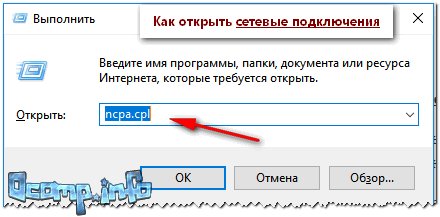
Cómo abrir conexiones de red → ncpa.cpl
A continuación, debería abrirse la pestaña de conexiones de red, como se muestra en la siguiente captura de pantalla. (por cierto, también se puede abrir desde el panel gestión de ventanas: Panel de control\Redes e Internet\Conexiones de red) .
Luego seleccione activo conexión de red (por regla general, es "de color" y no tiene cruces rojas) , haz clic en él clic derecho ratón y seleccione "Estado"(como en la captura de pantalla a continuación).

Estado de la red // Windows 10
En la ventana que se abre verá la velocidad de conexión; en mi ejemplo fue 72,2 Mbit/s. Aquellos. V mejor escenario Puedes contar con unos 7-8 MB de velocidad real con la que puedes descargar archivos.
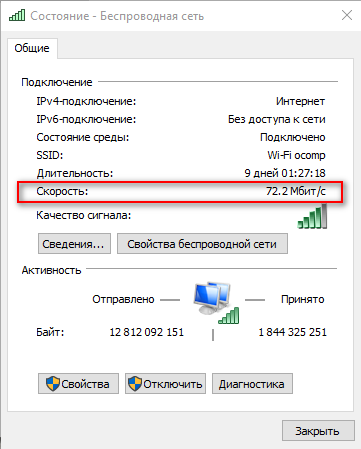
¡Importante! ¿Qué hacer antes de comprobar y probar?
Para que las lecturas de la prueba sean objetivas y más precisas, se recomienda hacer lo siguiente:
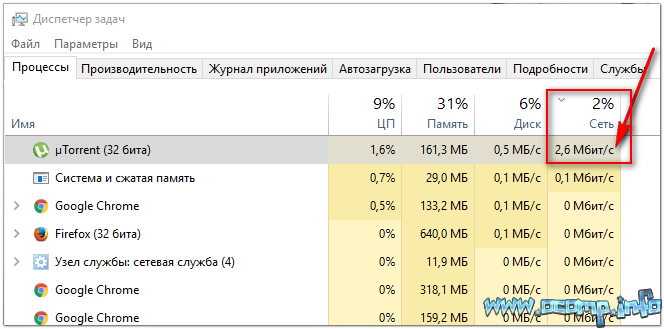
En realidad, ahora puedes empezar con lo principal: ¡comprobar!
Pruebas de velocidad en línea
Probablemente uno de los sitios más famosos para probar la velocidad de Internet. De habla rusa, sencilla y rápida. Todo lo que necesitas es presionar un botón. "Prueba". Para que el servicio funcione, necesita un complemento del navegador. Flash Adobe Reproductor (normalmente se instala automáticamente; de lo contrario, consulte el enlace de arriba).
Resultados presentados: Ping 3 ms; Descarga 30,35 Mbps; Descarga 34,68 Mbps.
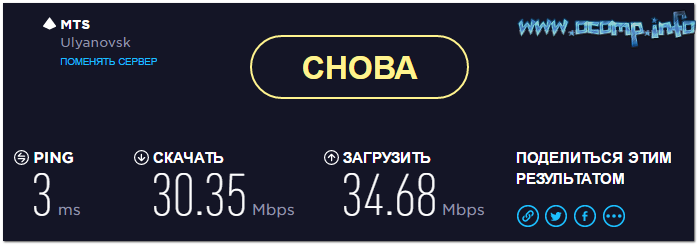
Resultados en beta.speedtest.net/ru
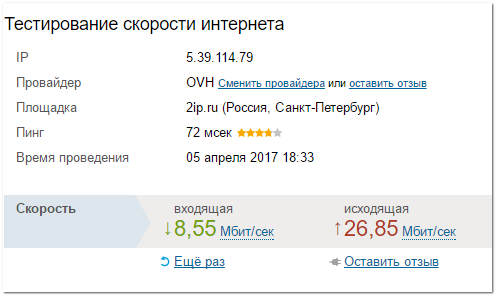
Consulte en el sitio web 2IP.ru
Un servicio bueno y sólido que comprobará en un minuto y dará una evaluación objetiva de la velocidad de su red. Además, también se comprobará el ping. Para comenzar a probar, solo necesita presionar un botón "Iniciar prueba de velocidad". El navegador debe tener instalado el complemento Adobe Flash.
Los resultados se presentan en forma de una cómoda tabla pequeña (como en la figura siguiente).
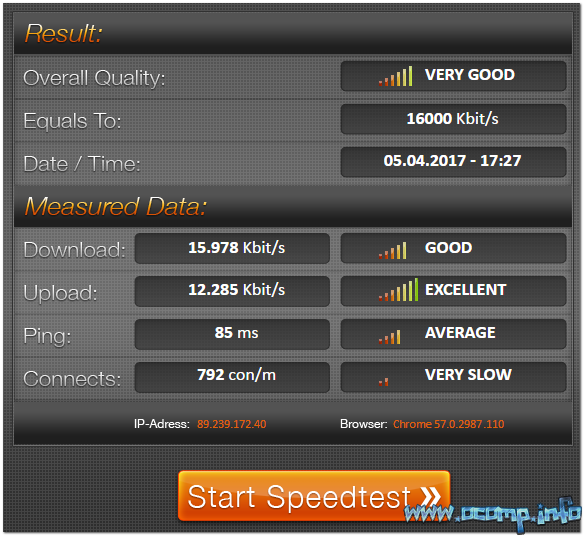
Resultados del servicio speed.io
Un servicio muy lacónico para consultar Internet, nada superfluo: solo un botón para iniciar la prueba (sin publicidad, sin enlaces, sin recomendaciones).
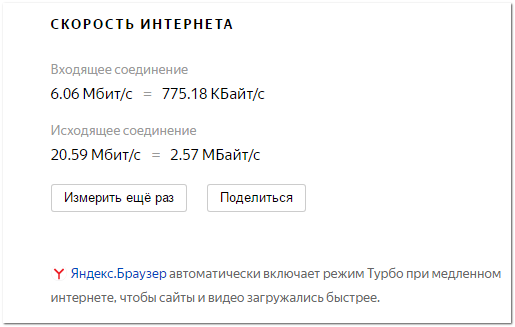
Velocidad de Internet // resultados de la prueba en el sitio web de Yandex
Comprobación de Internet de Rostelecom. Para iniciar la prueba, solo necesitas presionar un botón "Comenzar". El tiempo de prueba es de un minuto. Después de la prueba, descubrirá: tiempo de respuesta (es decir, ping), velocidad de descarga y transferencia (consulte el ejemplo de resultados de la prueba a continuación).
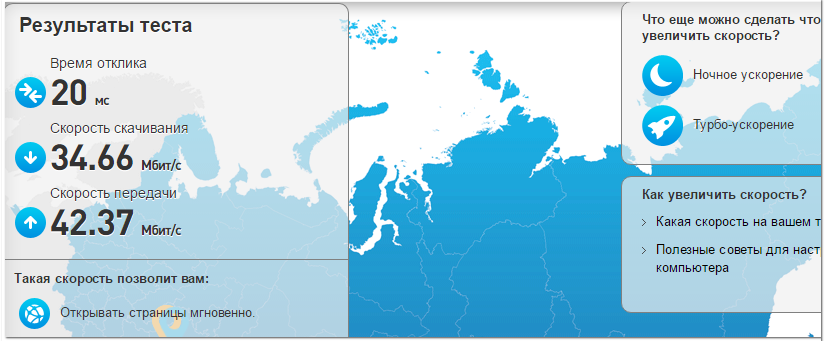
Comprobación mediante programas torrent
También objetivo velocidad de descarga Puede utilizar programas torrent (por ejemplo, uTorrent).
Para una medición objetiva se necesita:
- cerrar todo programas de terceros que cargan su red (puede aprender sobre ellos en administrador de tareas );
- seleccione y descargue algún archivo popular (preferiblemente de varios gigabytes de tamaño), que se distribuye en varios miles de semillas (cuanto más, mejor);
- cuando se descargue el archivo, selecciónelo (vea las flechas 1, 2 en la pantalla a continuación), luego abra la pestaña "Información" y busque velocidad promedio recepción . En principio, esta es la velocidad de carga objetiva.
- Por cierto, también puedes ver la velocidad en línea cuando se descarga un archivo (ver rectángulo-4 en la captura de pantalla a continuación).
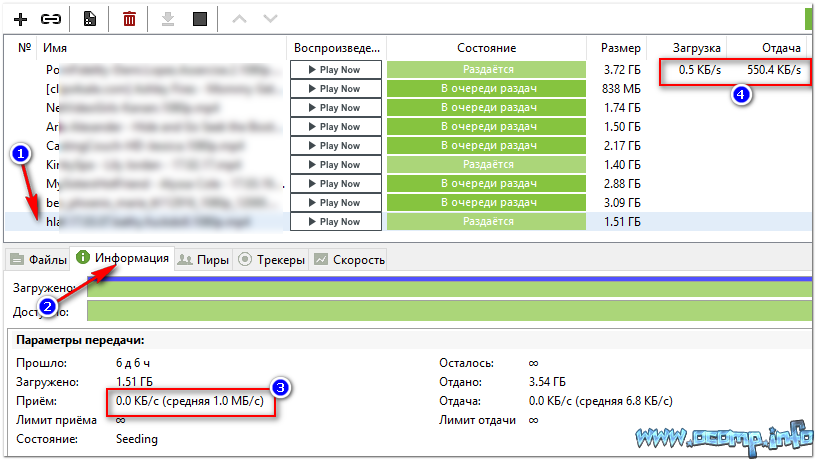
Es cierto que de esta manera no podrá conocer su ping y no podrá verificar ni obtener una velocidad de carga (saliente) objetiva.
Esto concluye el artículo. ¡Alta velocidad a todos!
Muchos usuarios suelen preguntarse cómo comprobar la velocidad de su conexión a Internet. Las empresas que ofrecen acceso a Internet hablan de altas velocidades, pero al usuario promedio Es bastante difícil entender los números, que, de hecho, no significan nada para él. La diferencia entre 10 Mb/s y 20 Mb/s no es visible a simple vista. usuario sencillo, y muchos proveedores de tráfico costoso se aprovechan de esto. Este artículo proporciona información sobre cómo comprobar la velocidad de acceso a Internet y los métodos de prueba más populares. este parámetro.
Sobre la conexión a Internet.
Todo usuario debe comprender inmediatamente que la velocidad no se puede determinar con una precisión de megabytes por segundo, ya que no es constante. En Internet, el flujo de datos cambia constantemente y la mayoría de los proveedores de servicios escriben información sobre sus tarifas de la siguiente manera: "hasta ... Mbit/s", que indica el límite superior de acceso a la red, que a menudo no se alcanza. . Hay dos tipos de velocidad de Internet:
- recibir – recibir paquetes de datos;
- enviar: enviar paquetes de datos.
Estos tipos son los principales indicadores de la velocidad de Internet. Si algunos servicios funcionan más rápido y otros más lento, no debe culpar inmediatamente al operador por la baja calidad de la prestación del servicio, pero antes que nada debe verificar la transferencia de datos. medios disponibles. Después de todo, la velocidad también puede depender del servidor donde están alojados los sitios.
Algunas de las formas de comprobar este parámetro se describen a continuación.
Importante: para determinar con mayor precisión la velocidad, al verificar, apague todos los programas que consumen Internet.
Métodos estándar para comprobar la velocidad.
En Windows 8, 8.1 y 10, la evaluación de este parámetro es posible al abrir el Administrador de tareas. Para ello, debes realizar los siguientes pasos.
Esta opción y las imágenes adjuntas no son relevantes para quirófano. sistemas windows 7. Para este sistema operativo, utilice los servicios que se describen a continuación.
En cuanto a los métodos de verificación indirecta, por ejemplo, la dinámica de los cambios de velocidad se puede rastrear en cualquier cliente torrent, ya que al descargar dicha información se proporciona en varias pestañas. También un indicador mala velocidad en la red es la comunicación de voz o video a través de aplicación de skype. Si durante una llamada su interlocutor ve una imagen de mala calidad o escucha un sonido mala calidad, con tirones y congelaciones, lo más probable es que el problema sea la baja velocidad de transferencia de datos desde su computadora.
Internetómetro Yandex
Este método para determinar la velocidad de Internet y los siguientes son adecuados para todos los dispositivos con navegador.
Presentador empresa rusa Yandex no se hizo a un lado y creó el suyo propio. propio servicio permitiendo a los usuarios comprobar las conexiones a Internet. Para utilizar el servicio, basta con acceder al sitio web, que se puede encontrar previa solicitud en motor de búsqueda"Yandex" con el texto "Internetómetro". Después de esto, haga clic en el botón "Medir velocidad".
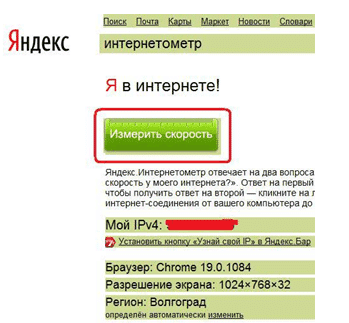
Al finalizar la prueba se mostrará un resultado indicando la velocidad de entrada y salida.
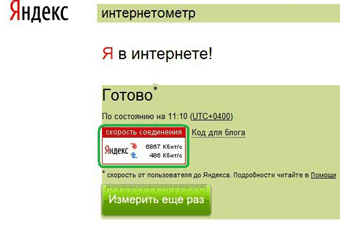
Servicio de prueba de velocidad
Por tanto, una forma más fiable de comprobar la velocidad de acceso a Internet es utilizar el servicio en el sitio web http://www.speedtest.net/ru/. Al ingresar al sitio, es bastante difícil cometer un error en acciones posteriores, ya que el propio sistema determinará su ubicación geográfica y seleccionará el punto de acceso más cercano para probar la velocidad de acceso a Internet. Al hacer clic en el botón “Iniciar escaneo”, debes esperar a que se complete el proceso.
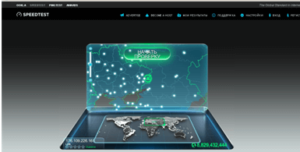
La velocidad también puede variar dependiendo del punto de acceso de la conexión. La velocidad de conexión a Internet más precisa se puede obtener si utiliza cable LAN, no tecnologías inalámbricas.
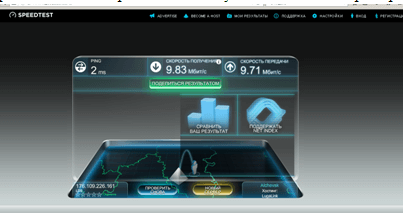
Hay una serie de servicios para comprobar la velocidad de su conexión a Internet, pero no debe prestar atención al brillo de los bloques publicitarios, sino que es mejor elegir 1 o 2 servicios probados sobre los cuales los usuarios hayan dejado críticas más constructivas. Compruébalo parámetro importante al trabajar en la red, permitirá a una persona no solo descubrir nueva información, pero también utilícelo sabiamente para reducir el costo de pago de los servicios cambiando a tarifas más baratas si cree que no necesita velocidades de acceso tan altas.
Si las páginas del navegador empiezan a cargarse lentamente, las películas se descargan en un día y la reproducción transmisión de vídeo se convierte en una verdadera tortura, quieras o no, te preguntas cómo saber la velocidad de Internet y aumentarla.
Quizás todos estos sean problemas temporales asociados con problemas tecnicos con el proveedor, problemas con el servidor, daños en el cable, etc. Pero también puede ser que el proveedor de servicios de Internet no esté cumpliendo con sus obligaciones contractuales al no proporcionarte la velocidad que se establece en el contrato. Para estar seguro de que no lo están estafando, primero debe verificar la velocidad de Internet en su computadora.
Hay dos formas de conocer la velocidad real de su conexión a Internet:
- Instalar un programa de medición de velocidad
- Utilice sitios especiales
Es mejor producir tanto como sea posible. cheque completo, aprovechando lo máximo posible un gran número programas existentes y portales. Esto aumenta la probabilidad de obtener la imagen real. esto es muy consejo importante, si estás buscando cómo saber la velocidad real de Internet.
Utilidades especiales
Suficiente gran número programas creados para comprobar la velocidad de Internet en su computadora. La más famosa es la utilidad SpeedTest. La principal ventaja de este programa es la posibilidad de especificar cualquier servidor usted mismo. Esto ayuda a determinar la calidad de la conexión en diferentes áreas y comprender si el proveedor es el culpable de la disminución de la velocidad o si el problema radica en el funcionamiento del servidor.

También puedes tener en cuenta los siguientes programas:
- NetWorx (versión portátil disponible)
- Prueba de velocidad LAN
- Velocímetro
- BWMetro
cheque en línea
Una serie de recursos especiales le permiten conocer su velocidad de Internet en línea. Echemos un vistazo más de cerca a algunos de los más populares y que se distinguen por la precisión y claridad de la visualización de datos.
Yandex ofrece su propio servicio de verificación, llamado "Internetómetro". Hay uno grande en la página. botón verde, que dice "Medir velocidad". Hacemos clic en él y después de unos momentos obtenemos la velocidad de entrada y salida. Se debe prestar atención al indicador de velocidad entrante. Este servicio no solo te permite resolver la cuestión de cómo conocer la velocidad real de Internet de tu hogar, sino que también muestra la dirección IP de tu computadora.
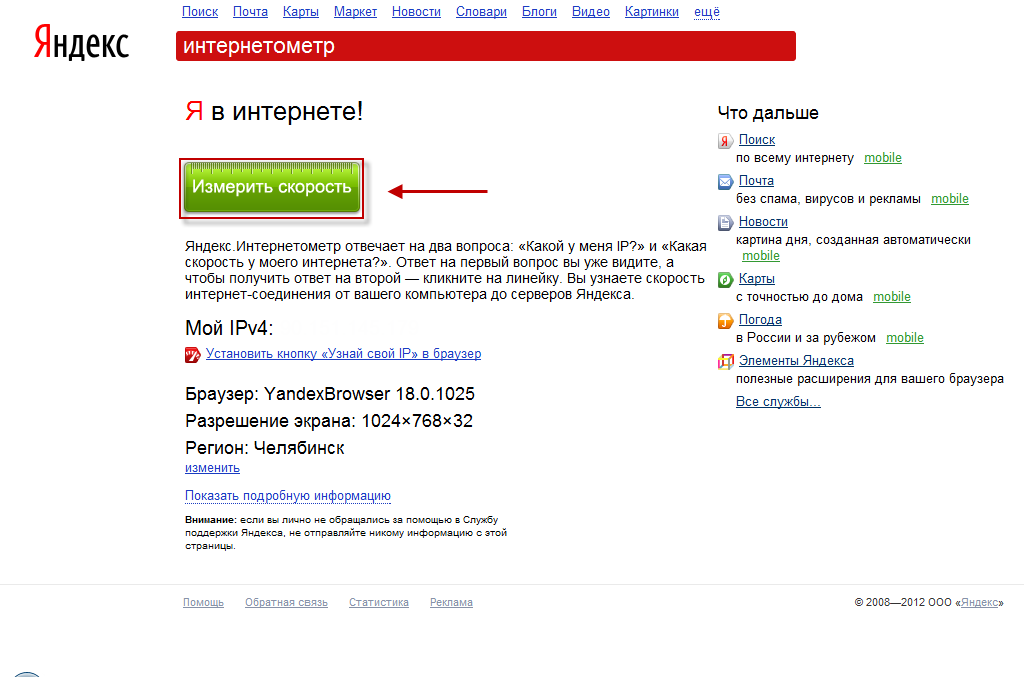
Segundo portal popular- speedtest.net. Aquí, como en otros sitios similares, debe hacer clic en el botón "Comenzar a comprobar". Como resultado, se obtendrán dos valores: la velocidad de recepción y transmisión.
Si está buscando cómo saber la velocidad de su Internet, estos dos portales se convertirán en sus primeros asistentes. Pero, como se señaló anteriormente, recursos similares bastantes, y será mejor si usas varios de ellos.
Próximos pasos
Se ha recibido la información, solo queda compararla con los datos indicados por el proveedor en el contrato. No seas perezoso en aclarar cuál plan tarifario que ha instalado antes de comenzar a expresar su descontento. Es muy posible que ofertas tarifarias Los proveedores han cambiado, pero simplemente no le informaron al respecto.
Debe comprender que el proveedor indica el máximo velocidad posible, los indicadores reales dependen de varios factores y pueden diferir significativamente de los declarados. Pero ser consciente de cómo conocer la velocidad real de Internet es útil en cualquier caso.
Aumentar la velocidad de Internet
Después de comprobar y recibir un resultado insatisfactorio, surge otra pregunta: ¿cómo aumentar la velocidad de Internet? Mayoría manera efectiva– cambio de proveedor o plan tarifario. Pero hay otras formas que implican optimizar el navegador. Cabe señalar que obtienes mayor velocidad De lo indicado en el plan de tarifas no funcionará, pero sí un ligero aumento. ancho de banda bastante alcanzable.
Verificación del equipo
Si ya ha utilizado consejos sobre cómo averiguar la velocidad de Internet, ha estudiado detenidamente el plan de tarifas y no ha conseguido nada del proveedor, comience autocomprobación de su equipo.
- Intente reiniciar su enrutador. Si falta el botón de encendido, simplemente desconéctelo durante 3 segundos y luego vuelva a enchufarlo
- Si se usa conexión inalámbrica, asegúrese de que no haya señales contradictorias. Su fuente puede ser un radioteléfono cercano o una cámara CCTV.
- Compruebe quién está usando su red y cómo: si están descargando en otros dispositivos con acceso a Internet archivos grandes¿La película no se reproduce en línea?
- Reduzca la distancia entre la computadora y la fuente de señal. Mantenga el equipo libre de polvo y proporcione buena ventilación para evitar el sobrecalentamiento.
Optimización del funcionamiento del sistema
Al menos una vez a la semana, se debe revisar su computadora en busca de virus. Baja velocidad La conexión a Internet puede deberse a malware. Varios programas publicitarios, que muestran banners innecesarios en las páginas, también pueden consumir tráfico. Para evitar esto, utilice un antivirus confiable y programas adicionales para proteger su computadora del adware. Existen varias utilidades de este tipo:
- Sicario Pro
- Búsqueda y destrucción de Spybot
- Malwarebytes Antimalware
- Limpiador Adw
Ralentiza la computadora en la red y obstruida. disco duro. Utilice programas para limpiar el registro y eliminar archivos temporales. Los navegadores guardan automáticamente todos los datos sobre las páginas vistas en un caché. Esta variedad de información puede ser otra razón por la cual velocidad normal su conexión a Internet se perderá. Salir: usar programas especiales, limpiando el disco duro de archivos innecesarios. mas popular utilidad similar– CCleaner.
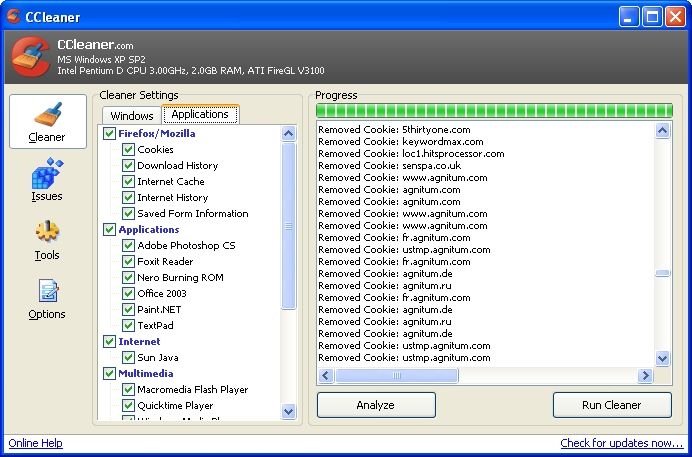
Navegador
La baja velocidad de Internet a veces es una consecuencia operación incorrecta navegador. Gran número barras de herramientas, varias extensiones o simplemente versión desactualizada- todas estas son razones para empezar a utilizar un navegador diferente o actualizar el actual.
Deshabilitar la compatibilidad con aplicaciones Java e imágenes animadas ayudará a aumentar la velocidad de carga de la página. Muchos sitios están decorados con estos elementos que consumen tráfico innecesariamente. Si archivos multimedia no son necesarios, su carga también se puede desactivar en la configuración. Muchos pestañas abiertas también afecta negativamente la velocidad de Internet, por lo que todo paginas innecesarias necesita estar cerrado.
Algunos navegadores tienen tecnologías integradas para comprimir el tamaño de carga de la página original. Un ejemplo típico es Opera Turbo.
Programas que consumen tráfico.
La velocidad de Internet puede ser lenta debido a algunos programas. Cliente de torrents, Skype, actualizaciones de antivirus, utilidades para mando a distancia computadora: todos ellos pueden "devorar" el tráfico sin que el usuario se dé cuenta. El resultado es baja velocidad. internet por cable o conexión inalámbrica.
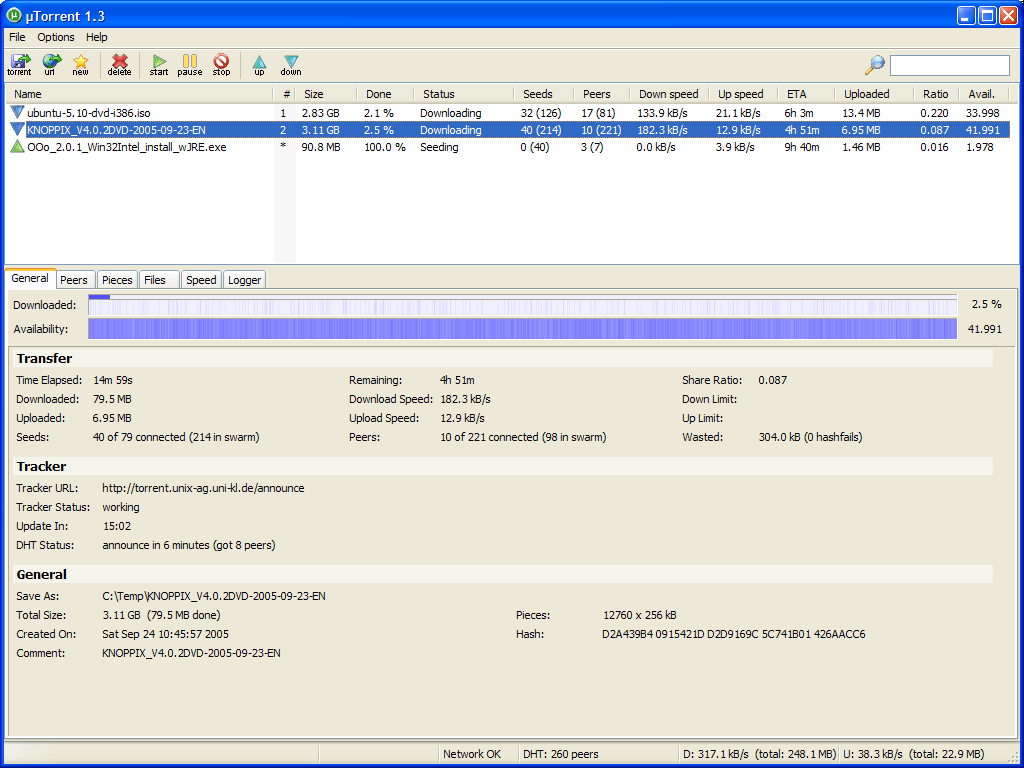
Es mejor desactivar todos los programas que tienen acceso a la red si no son necesarios en este momento. La única excepción puede ser una actualización del antivirus, sin base de datos actual malware, es imposible proteger completamente el sistema.
Problemas con el hardware
Baja velocidad internet inalámbrico a veces causado por la lentitud general del sistema. La edad de la computadora no es tan larga y, por lo tanto, es probable que la misma RAM dejó de hacer frente a sus responsabilidades. Sólo hay una salida: la modernización y sustitución oportuna de los equipos.
El problema también puede estar en el enrutador o en el propio módem. Debido a su obsolescencia, estos dispositivos no pueden soportar el volumen de tráfico que reciben. Quizás haya llegado el momento de reemplazar su equipo. Pero para ello es necesario resolver todas las cuestiones con apoyo técnico proveedor.




